So löschen Sie Benutzerkonten mit Home Directory unter Linux
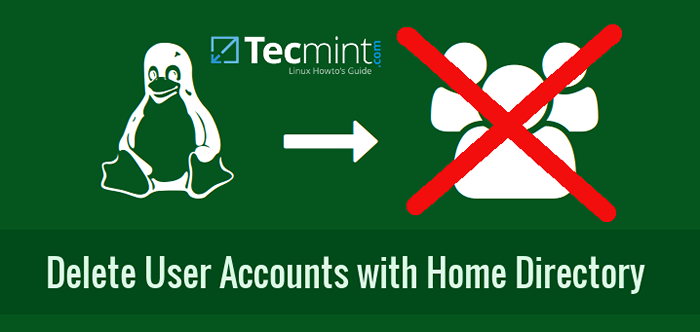
- 5039
- 745
- Janin Pletsch
In diesem Tutorial werde ich Ihre durch Schritte durchführen, mit denen Sie das Konto eines Benutzers zusammen mit seinem Heimverzeichnis auf einem Linux -System löschen können.
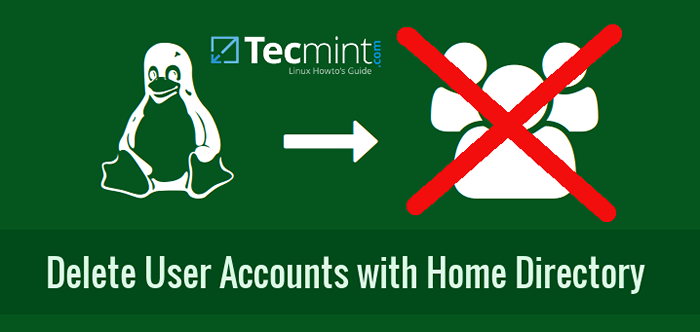 Löschen Sie Benutzerkonten mit Home -Verzeichnis unter Linux
Löschen Sie Benutzerkonten mit Home -Verzeichnis unter Linux Um zu erfahren, wie Sie Benutzerkonten erstellen und auf Linux -Systemen verwalten, lesen Sie die folgenden Artikel aus den folgenden Links:
- 15 Befehlsbeispiele „UserAdd“ zur Verwaltung von Benutzerkonten unter Linux
- 15 Befehlsbeispiele „Usermod“, um Benutzerkonto -Namen unter Linux zu ändern/zu ändern
- So verwalten Benutzer und Gruppen mit Dateiberechtigungen unter Linux
Als ein Systemadministrator In Linux müssen Sie möglicherweise ein Benutzerkonto nach einiger Zeit entfernen, wenn ein Benutzerkonto so lange ruht, oder der Benutzer kann die Organisation oder das Unternehmen oder andere Gründe verlassen.
Beim Entfernen von Benutzerkonten auf einem Linux -System ist es auch wichtig, ihr Heimverzeichnis zu entfernen, um Platz auf den Speichergeräten für neue Systembenutzer oder andere Dienste freizugeben.
Löschen/Entfernen eines Benutzerkontos mit seinem Home -Verzeichnis
1. Zu dem Demonstrationszweck erstelle ich zunächst zwei Benutzerkonten auf meinem System, das Benutzer ist Tecmint und Benutzer LinuxSay mit ihren Heimverzeichnissen /home/tecmint Und /Home/Linusay jeweils verwendet Benutzer hinzufügen Befehl.
# adduser tecmint # passwd tecmint # adduser linuxsay # Passwd Linuxsay
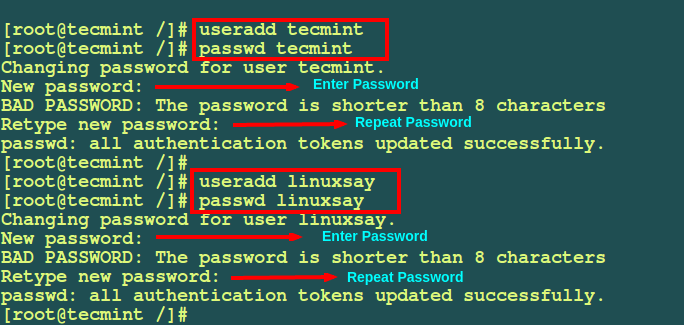 Erstellen Sie neue Benutzerkonten unter Linux
Erstellen Sie neue Benutzerkonten unter Linux Aus dem obigen Screenshot habe ich das verwendet Benutzer hinzufügen Befehl zum Erstellen von Benutzerkonten unter Linux. Sie können auch verwenden UserAdd Befehl, beide sind gleich und erledigen den gleichen Job.
2. Wechseln Sie nun weiter, um zu sehen, wie Sie Benutzerkonten unter Linux löschen oder entfernen können Zahlungsrichter (Für Debian und seine Derivate) und UserDel (Für Redhat/CentOS -basierte Systeme) Befehl).
Die Anweisungen in der Konfigurationsdatei für Zahlungsrichter Und UserDel Befehle bestimmen, wie dies alle Benutzerdateien und Verzeichnisse behandelt, wenn Sie den Befehl ausführen.
Sehen wir uns die Konfigurationsdatei für die Zahlungsrichter Befehl, der ist /etc/coment.Conf Auf Debian -Derivaten wie Ubuntu, Kali, Mint und für Rhel/Centos/Fedora -Benutzer können Sie die anzeigen /etc/login.Defs Dateien.
Die Werte in dieser Konfiguration sind standardmäßig und können gemäß Ihren Anforderungen geändert werden.
# VI /etc /zelener.conf [über Debian und seine Derivate] # vi /etc /Login.Defs [auf Redhat/CentOS -basierten Systemen]
3. Um einen Benutzer mit Home -Verzeichnis zu löschen, können Sie den erweiterten Weg verwenden, indem Sie diese Schritte auf Ihrem Linux -Server -Computer befolgen. Wenn Benutzer am Server angemeldet sind, verwenden sie Dienste und führen verschiedene Prozesse aus. Es ist wichtig zu beachten, dass der Benutzer nur dann effektiv gelöscht werden kann, wenn er nicht am Server angemeldet ist.
Benutzerkonten unter Linux sperren
Beginnen Sie mit dem Kennwort des Benutzerkontos, damit der Benutzer keinen Zugriff auf das System gibt. Dies verhindert, dass ein Benutzer Prozesse auf dem System ausführt.
Der Passwd Befehl einschließlich der -sperren Die Option kann Ihnen helfen, dies zu erreichen:
# Passwd -Lock Tecmint Kennwort für den Benutzer Tecmint sperren. Passwd: Erfolg
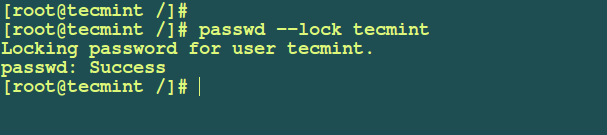 Sperren Sie das Benutzerkonto -Passwort unter Linux
Sperren Sie das Benutzerkonto -Passwort unter Linux Finden und töten Sie alle laufenden Prozesse des Benutzers
Als nächstes finden Sie alle laufenden Prozesse des Benutzerkontos und töten Sie sie durch Bestimmen Sie die Pids (Prozess -IDs) von Prozessen, die dem Benutzer gehören, der verwendet wird:
# PGREP -U Tecmint 1947 1959 2091 2094 2095 2168 2175 2179 2183 2188 2190 2202 2207 2212 2214
Anschließend können Sie die Prozesse zwischen den Benutzernamen, PIDs, PPIDs (übergeordnete Prozess -IDs), der verwendeten Terminal, des Prozesszustands, des Befehlspfads in einem vollständigen Formatierungsstil auflisten, mit Hilfe des folgenden Befehls wie gezeigt:
# ps -f - -pid $ (pGrep -u tecmint) UID PID PPID C STIME TTY TIME CMD TECMINT 1947 1 0 10:49 ? SLL 0:00/usr/bin/gnome-keyring-daemon--daemonize-Login Tecmint 1959 1280 0 10:49 ? SSL 0:00 MATE-Session Tecmint 2091 1959 0 10:49 ? Ss 0:00/usr/bin/ssh-Agent/usr/bin/dbus-launch-exexit-with-seara/usr/bin/iM-launch Mate-Session Tecmint 2094 1 0 10:49 ? S 0:00/usr/bin/dbus-launch-exeit-with-signifikations/usr/bin/im-launch mate-signifikations tecmint 2095 1 0 10:49 ? SS 0:00 // bin/dbus-daemon--Fork-print-pid 6-print-address 9-Session Tecmint 2168 1 0 10:49 ? SL 0:00/usr/lib/dconf/dconf-service tecmint 2175 1959 0 10:49 ? SL 0:02/USR/Bin/Mate-Settings-Daemon Tecmint 2179 1959 0 10:49 ? SL 0:47 Marco Tecmint 2183 1 0 10:49 ? SL 0:00/usr/lib/gvfs/gvfsd tecmint 2188 1959 0 10:49 ? SL 0:00 MATE-PANEL TECMINT 2190 1 0 10:49 ? SL 0:00/usr/lib/gvfs/gvfsd -fuse/run/user/1000/gvfs -f -o big_writes tecmint 2202 1 0 10:49 ? SSuchen Sie alle laufenden Prozesse des Benutzers
Sobald Sie alle laufenden Prozesse des Benutzers gefunden haben, können Sie den Befehl Killall verwenden, um diese laufenden Prozesse wie gezeigt abzugeben.
# Killall -9 -u TecmintDer -9 ist die Signalzahl für die Sigkill Signal oder Verwendung -TÖTEN anstatt -9 Und -u definiert den Benutzernamen.
Notiz: In den letzten Veröffentlichungen von Redhat/Centos 7.X -Versionen und Fedora 21+ erhalten Sie eine Fehlermeldung als:
-Bash: Killall: Befehl nicht gefundenUm einen solchen Fehler zu beheben, müssen Sie das PSMISC -Paket wie gezeigt installieren:
# Yum Installieren Sie PSMISC [auf Redhat/Centos 7.X] # DNF Installieren Sie PSMISC [auf Fedora 21+ -version]Sicherungsbenutzerdaten vor dem Löschen Sicherungsdaten
Als Nächst.
Ich habe die Teer -Dienstprogramme verwendet, um eine Sicherung des Home -Verzeichnisses von Benutzern wie folgt zu erstellen:
# TAR JCVF /User-Backups /Tecmint-Home-Verzeichnis-Backup-Backup.Teer.BZ2 /Home /TecmintSicherungsbenutzer -Home -Verzeichnis unter Linux
Benutzerkonto und Dateien löschen/entfernen
Jetzt können Sie den Benutzer sicher zusammen mit seinem Home -Verzeichnis entfernen, um alle Benutzerdateien auf dem System zu entfernen, die die verwenden
--All-Files entfernenOption im folgenden Befehl:# celuser--Remove-Home Tecmint [über Debian und seine Derivate] # Userdel--Remove Tecmint [auf Redhat/CentOS-basierten Systemen]Löschen Sie das Benutzerkonto mit Home -Verzeichnis
Zusammenfassung
Das hat alles mit dem Entfernen von Benutzern und ihrem Heimverzeichnis aus einem Linux -System zu tun. Ich glaube.
- « So richten Sie mit NGINX-basierte und ip-basierte virtuelle Hosts (Serverblöcke) (Serverblöcke) ein
- So installieren und verwenden Sie yum-utils, um Yum zu erhalten und seine Leistung zu steigern »

